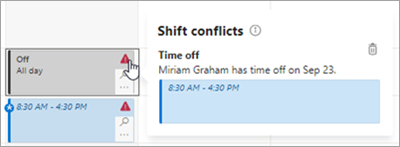Tvarkaraščio rodinio keitimas arba filtravimas naudojant pamainas
Applies To
Teams Microsoft TeamsŠis straipsnis taikomas pagrindinių linijų vadovams.
Numatytasis vadovų tvarkaraščio rodinys "Shifts" darbalaukyje ir žiniatinklyje yra komandos pamainų rodinys, kuriame rodomi jūsų komandos pamainos. Šiame rodinyje galite kurti ir valdyti savo komandos tvarkaraštį.
Turite daug parinkčių rodiniui tinkinti ir grafikui filtruoti pagal savo poreikius, kad galėtumėte planuoti ir priimti pagrįstus personalo sprendimus savo komandai.
Šiame straipsnyje
Keisti tvarkaraščio laikotarpį
Peržiūrėti pagal dieną, savaitę arba mėnesį
Keisti tvarkaraščio laikotarpį
Tvarkaraščio viršutiniame kairiajame kampe pasirinkite datos diapazoną, tada pasirinkite datos diapazoną, kurį norite peržiūrėti.
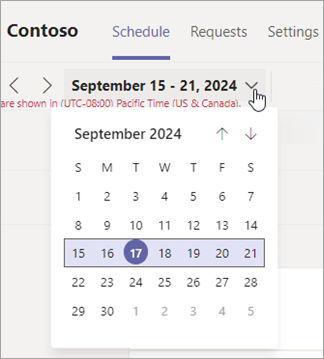
Taip pat galite naudoti 
Peržiūrėti pagal dieną, savaitę arba mėnesį
Greitai perjungti dienos, savaitės ir mėnesio rodinius. Viršutinėje dešiniojoje tvarkaraščio dalyje pasirinkite Diena, Savaitė arba Mėnuo , kad susiaurintumėte arba išplėstumėte rodinį.
Rodinio tinkinimas pagal žmones arba pamainas
Tinkinti rodinį pagal žmones arba pamainas ir rodyti elementus, kuriuos norite matyti. Viršutiniame dešiniajame tvarkaraščio kampe pasirinkite Rodinys, tada pasirinkite rodinio parametrus.
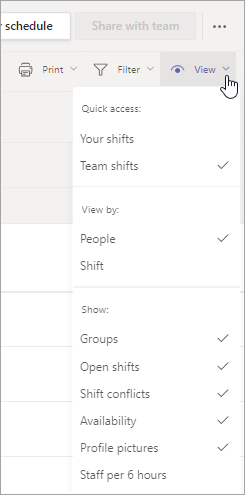
Filtruoti grafiką
Lengviau valdykite didelius tvarkaraščius naudodami filtrus, kad peržiūrėtumėte tvarkaraščio dalis.
Tvarkaraščio viršutiniame dešiniajame kampe pasirinkite Filtras, tada pasirinkite filtrus Pamainos, Grupės ir (arba) Nariai, kad būtų rodoma, ką norite matyti.
Peržiūrėti ir valdyti pamainų konfliktus
Norėdami rodyti pamainų konfliktus, viršutinėje dešiniojoje tvarkaraščio dalyje pasirinkite Rodinys ir įsitikinkite, kad pasirinkta Shift konfliktai . Ji įjungta pagal numatytuosius parametrus.Šių tipų pamainų konfliktai generuoja įspėjimus pamainose:
-
Persidengiančių pamainų konfliktas: taip nutinka, kai du ar daugiau persidengiančių pamainų priskiriami tam pačiam asmeniui.
-
Ne darbo laiko konfliktas: darbuotojui priskiriama pamaina pagal datą ir laiką, kai jiems buvo patvirtintas skirtasis laikas.
-
Prieinamumo konfliktas: darbuotojui priskiriamas pamainos datos ir laiko, neatitinkančių pasiekiamumo parametrų.
Peržiūrėti pamainų konfliktus
Jei įtraukus pamainą arba tvirtinant užklausą, sąraše bus rodomos įspėjimų piktogramos. Įspėjimų piktogramas taip pat matysite skirtuke Užklausos , jei pamaina arba skirtojo laiko užklausa sukeltų konfliktą. 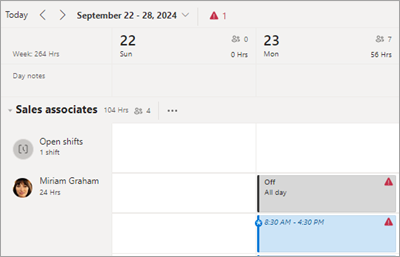
Patarimas: Norėdami filtruoti grafiką, kad matytumėte visus pamainų konfliktus, viršutiniame dešiniajame tvarkaraščio kampe pasirinkite Filtruoti > konfliktus.
Valdyti pamainų konfliktus
Norėdami valdyti pamainų konfliktą, pasirinkite įspėjimo piktogramą, kad peržiūrėtumėte daugiau informacijos, tada atlikite reikiamus keitimus, kad išspręstumėte šią problemą.